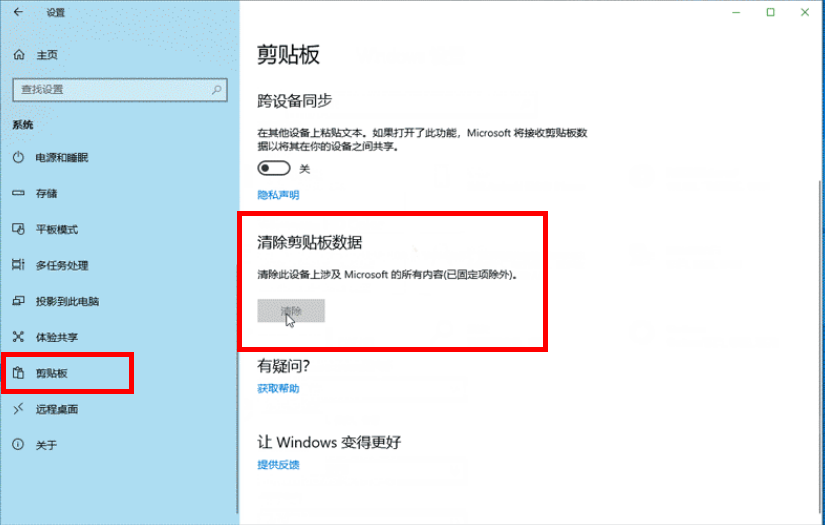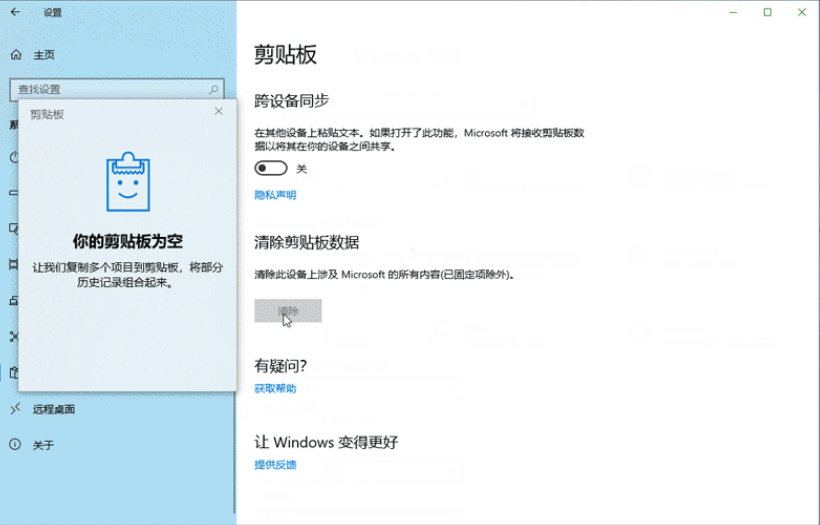最近有很多朋友咨询边肖Win10系统如何清除剪贴板数据。接下来我们来学习一下Win10系统如何清除剪贴板数据,希望对大家有所帮助。
Win10系统如何清除剪贴板数据?Win10系统中清除剪贴板数据的方法
1.快捷键‘win I’打开设置界面,点击‘系统’选项打开,如图所示。
: 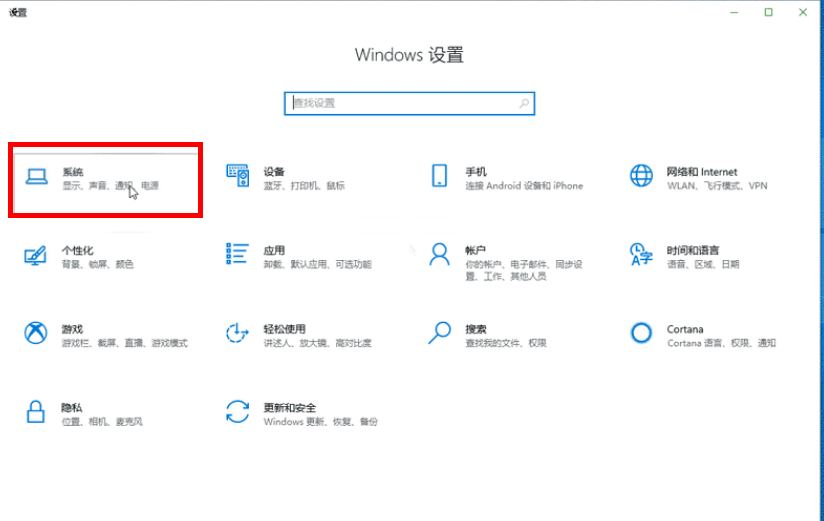 2.进入新界面后,点击左侧的‘剪贴板’选项,然后找到右侧的‘清除剪贴板数据’,点击其下方的‘清除’按钮,如图。
2.进入新界面后,点击左侧的‘剪贴板’选项,然后找到右侧的‘清除剪贴板数据’,点击其下方的‘清除’按钮,如图。
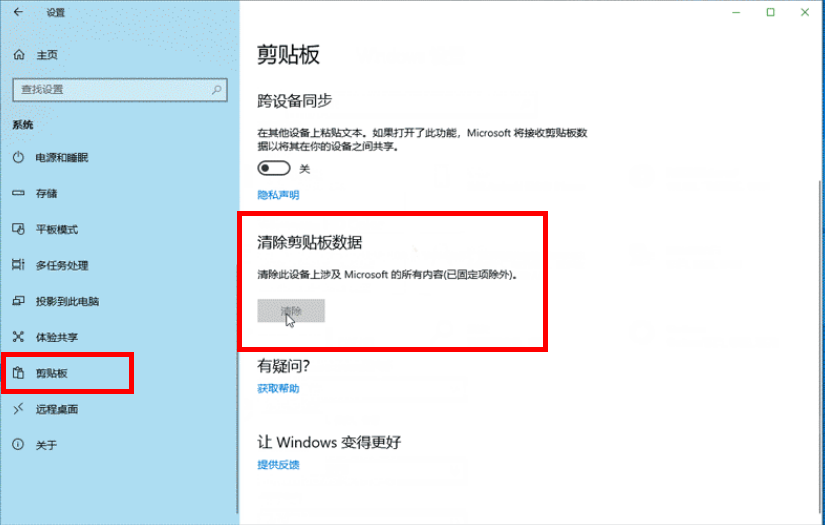
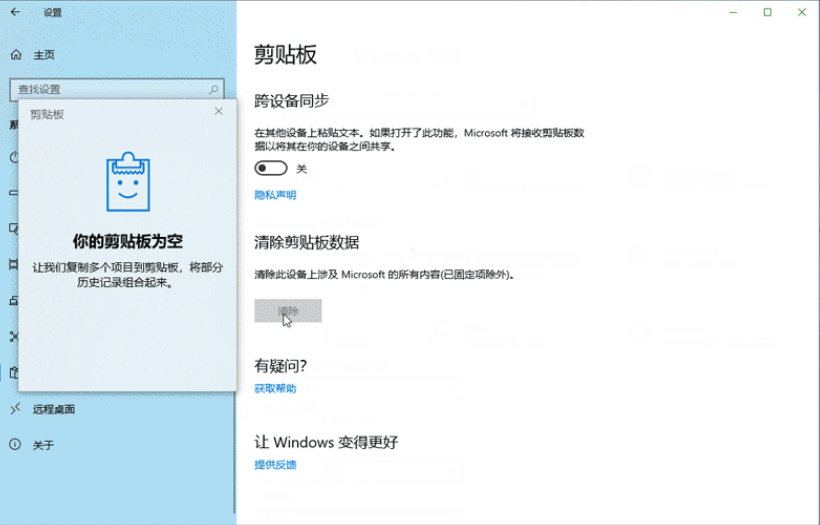
最近有很多朋友咨询边肖Win10系统如何清除剪贴板数据。接下来我们来学习一下Win10系统如何清除剪贴板数据,希望对大家有所帮助。
Win10系统如何清除剪贴板数据?Win10系统中清除剪贴板数据的方法
1.快捷键‘win I’打开设置界面,点击‘系统’选项打开,如图所示。
: 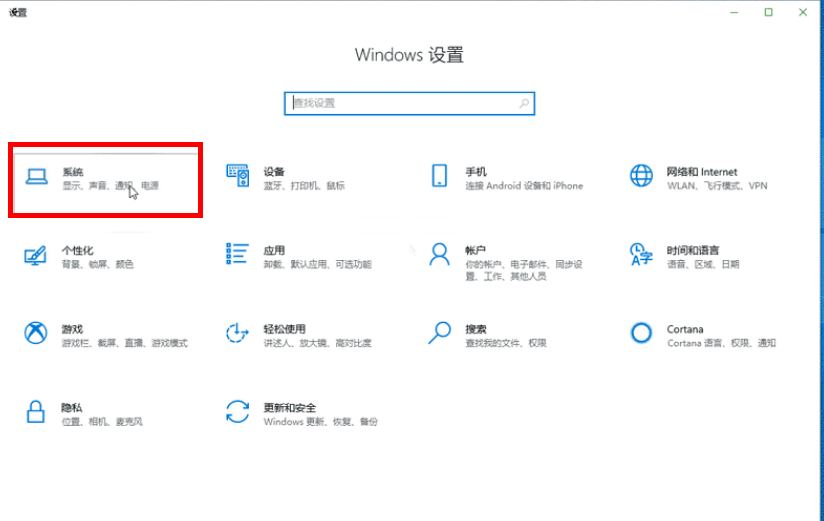 2.进入新界面后,点击左侧的‘剪贴板’选项,然后找到右侧的‘清除剪贴板数据’,点击其下方的‘清除’按钮,如图。
2.进入新界面后,点击左侧的‘剪贴板’选项,然后找到右侧的‘清除剪贴板数据’,点击其下方的‘清除’按钮,如图。